포터블 프로그램은 무설치 프로그램과 비슷하지만 개념이 다르다. 무설치 프로그램은 말 그대로 설치하지 않고 쓰도록 만든 프로그램이다. 즉, 설치 과정 없이 실행 파일만 덜렁 있거나 압축만 풀고 프로그램을 실행하는 것이 무설치 프로그램이다. 포터블 프로그램은 설치 과정을 거친 뒤 포터블 프로그램으로 변환한 것이다.
포터블 프로그램을 꼭 USB 메모리에 담을 필요는 없다. 포터블 프로그램은 필요한 것만 포함하기 때문에 용량도 줄고, 윈도우에 아무런 흔적을 남기지 않는다. 윈도우가 깔린 하드디스크가 아닌 데이터 저장 디스크에 놓으면 윈도우를 새로 깔더라도 계속 쓸 수 있다.
포터블 프로그램이 관심을 끄는 이유
포터블 프로그램의 어떤 점이 인기를 끄는지 알려면 먼저 프로그램이 어떻게 설치되는지 알아야 한다. 윈도우를 기준으로 하면 c:Porgram files 폴더에 폴더가 생기고, 프로그램 실행 파일과 ***.dll 파일처럼 실행에 필요한 파일도 복사된다. 레지스트리를 수정하거나 프로그램 설정과 설치 정보를 저장하기도 한다. 백신이나 시스템 백업 프로그램 등은 윈도우 서비스를 등록할 때도 있다. 이 과정이 끝나야 프로그램이 실행된다. 그런데 레지스트리 수정이나 설정, 서비스 등록, dll 파일 복사 등은 모두 윈도우에 추가된다. 프로그램을 삭제할 때 깔끔하게 정리되면 모르지만 대부분 흔적을 남긴다. 프로그램을 많이 깔수록 윈도우는 무거워지고 충돌이 생기기도 한다.
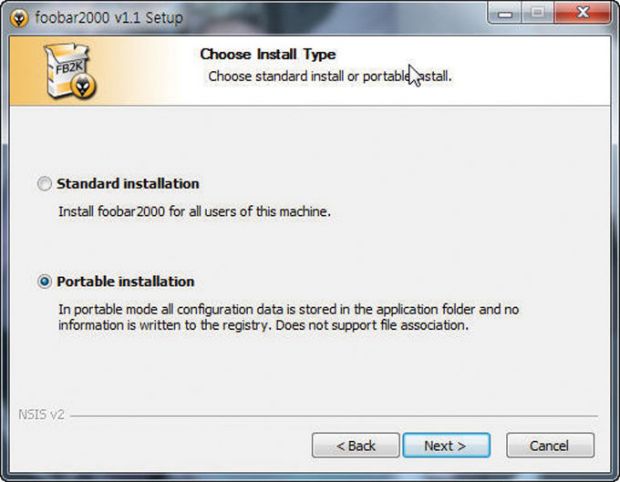
설치 과정 중에 포터블로 쓰겠냐고 묻는 프로그램도 있다.
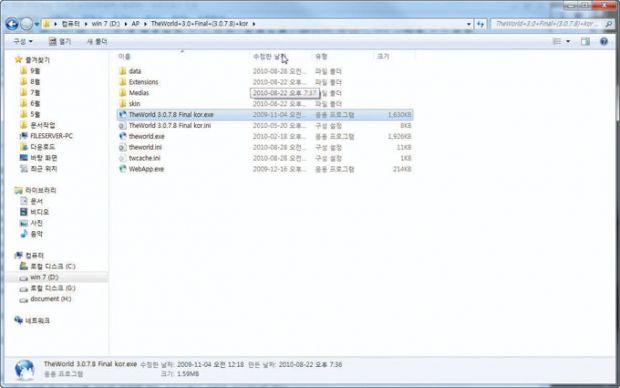
포터블 프로그램은 설치 과정 없으므로 바로 실행한다. 그림은 더월드 웹 브라우저 무설치 버전이다.
포터블 프로그램을 직접 만들자
프로그램 제작자가 아예 포터블 형태로 이용 할 수 있게 지원하거나 포터블 프로그램 제작 툴을 이용해 직접 만든다. 대표적인 것이 유료 프로그램인 ‘Thinapp’이고, 무료 프로그램으로는 ‘Cameyo’가 있다. 포터블 프로그램을 만들려면 윈도우가 깨끗해야 한다. 포터블 프로그램을 만들 때는 윈도우의 변화를 검사해서 달라진 점을 반영하는데 윈도우가 깨끗하지 않으면 포터블 프로그램을 만들었을 때 제대로 작동하지 않을 수 있다. 그렇다고 포터블 프로그램을 만들 때마다 윈도우를 새로 깔 수는 없는 일. 이럴 때는 가상 PC가 답이다. 윈도우 7이라면 XPM 모드를 이용하면 간단하다.
※ 포터블 프로그램을 만들 때는 아무런 제약이 없는 무료 프로그램을 이용한다. 직접 구입한 프로그램을 포터블 프로그램으로 만들어 인터넷을 통해 다른 사람에게 배포하면 저작권 위반이다.
●VM웨어 Thainapp로 포터블 프로그램 만들기
Thinapp는 가상 PC 프로그램으로 유명한 VM웨어가 만든 포터블 프로그램 제작 툴이다. 먼저 포터블 프로그램으로 만들 프로그램을 설치하기 전에 Thinapp를 설치한다. 프로그램은 vmware.com에서 구입할 수 있다.
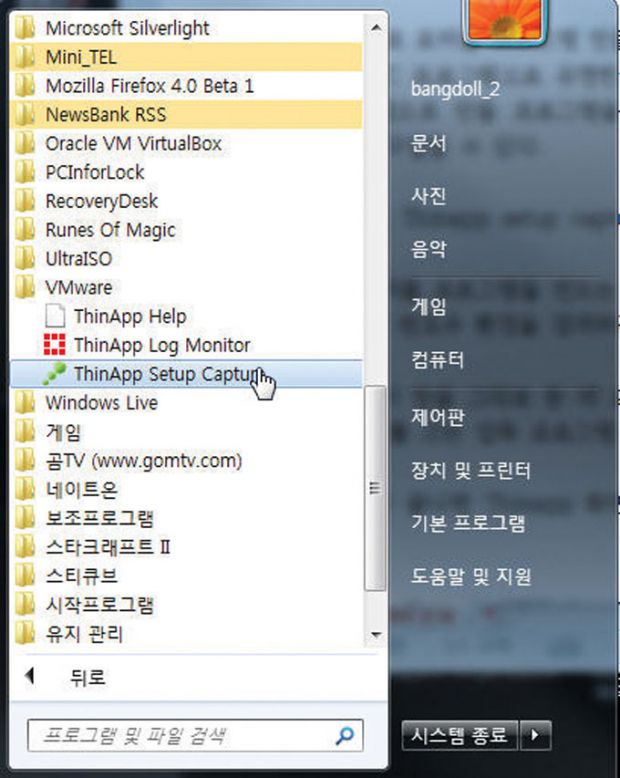
[1] Thinapp를 깔고 Thinapp setup capture를 실행한다.
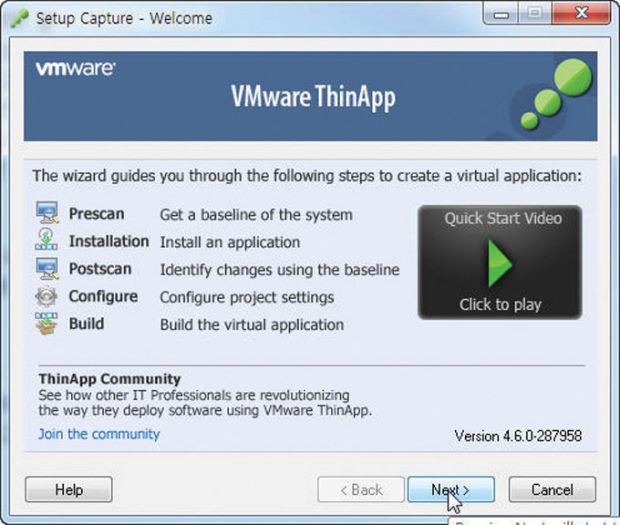
↓
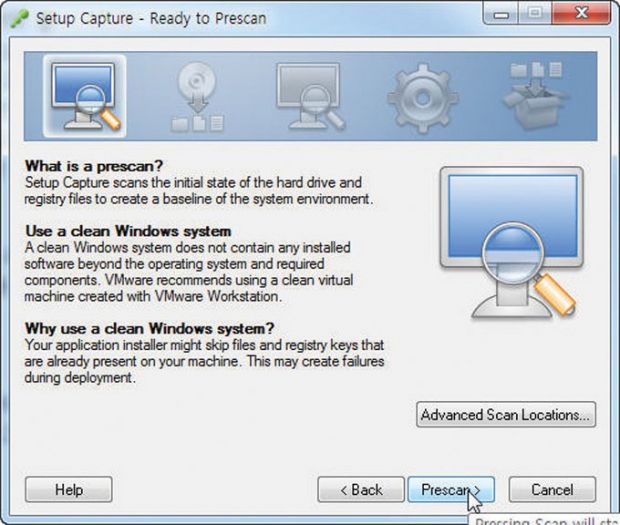
[1] 첫 화면에서 포터블 프로그램을 만드는 순서를 보여준다. next → prescan을 누르면 프로그램을 설치하기 전 윈도우 환경을 검색하는 과정이다.
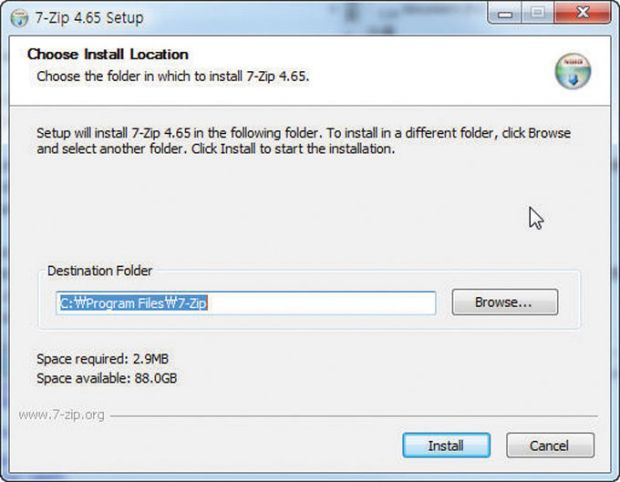
[3] 검색이 끝나면 이 창을 그대로 둔 채 포터블 프로그램으로 만들려는 프로그램을 설치한다. 여기서는 요즘 인기를 끄는 압축 프로그램 7-zip을 설치했다.
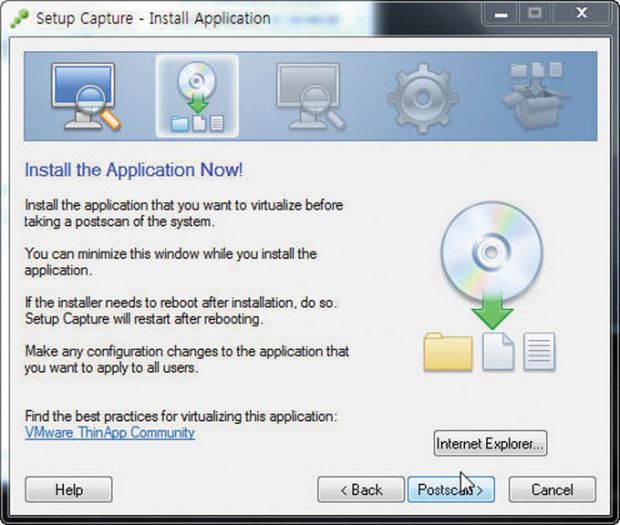
[4] 프로그램 설치가 끝나면 Thinapp 화면에서 postscan을 눌러 윈도우 환경을 검색한다.
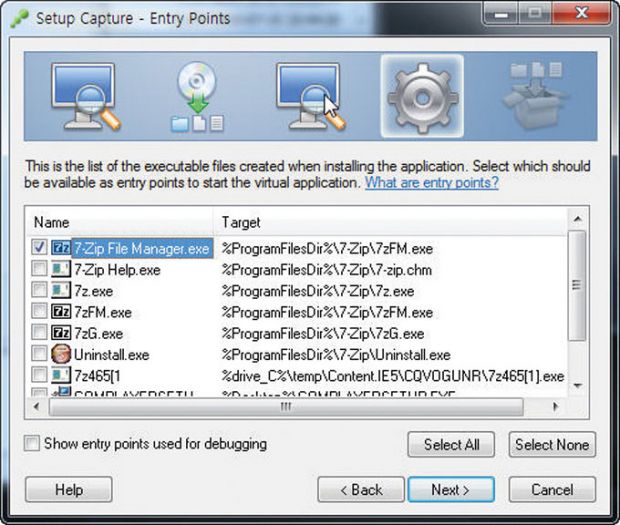
[5] 완료가 되면 next를 눌러 진행한다. 그림과 같은 화면에서 포터블 프로그램으로 만들 프로그램을 고른다. 설치된 파일이 여럿 보이는데 주 실행파일만 선택하면 된다.
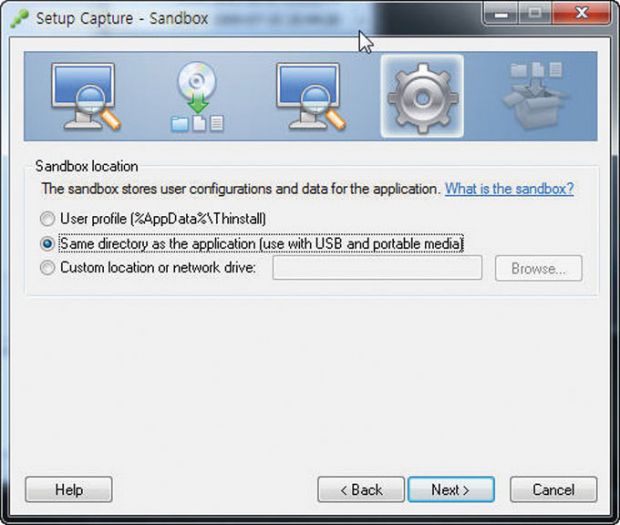
[6] sandbox location 설정 창에서 프로그램이 저장한 정보를 어디로 할지 정한다. 완벽한 포터블 프로그램을 위해서는 두 번째를 선택하고 next를 누른다.
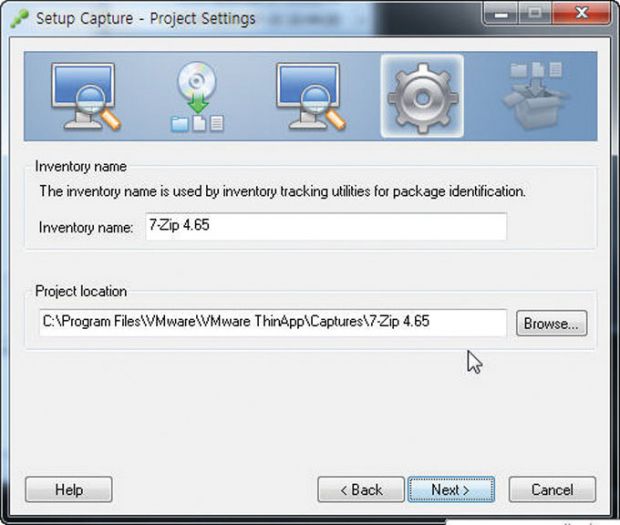
[7] 포터블 프로그램을 저장할 위치를 고르는 화면이 뜬다. 이용자가 임의로 고른 폴더나 Thinapp 하위 폴더에 생성할 수 있다. 어느 것을 골라도 상관이 없다.
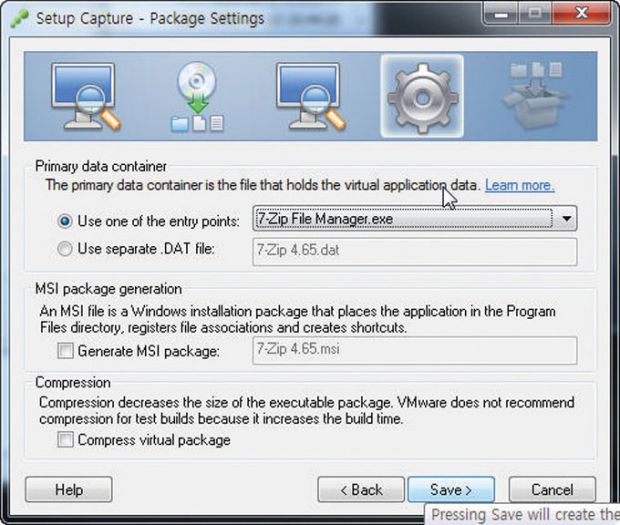
[8] next를 누른 다음 프로그램을 압축할 것인지 정한다. 휴대용으로 만들 것이라면 압축을 하는 게 좋다. 다른 항목은 그대로 둔다.
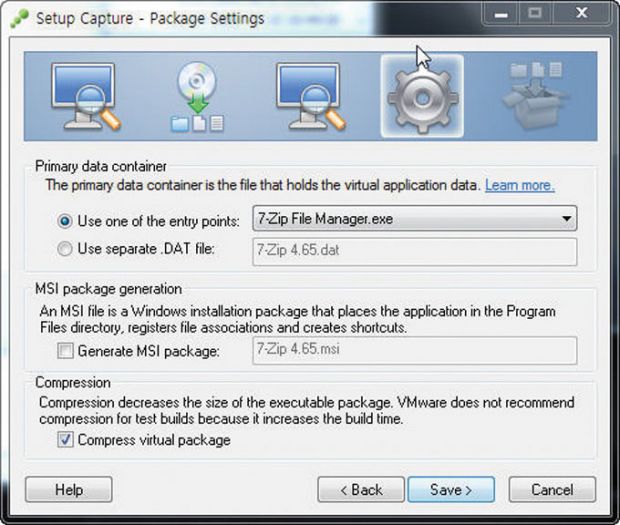
↓
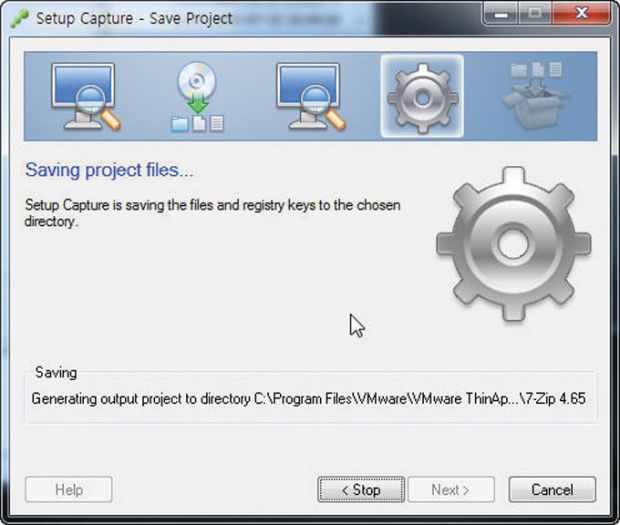
[9] save를 누르면 포터블 프로그램에 필요한 파일을 모은다.
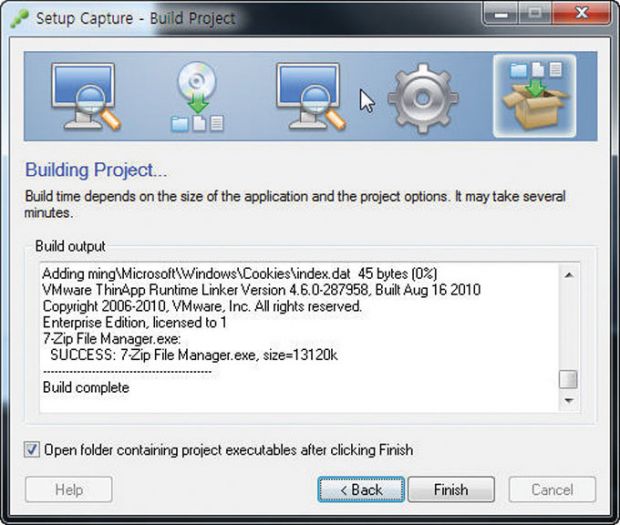
[10] 마지막으로 build를 눌러 제작 완료라고 표시되면 finish를 눌러 Thinapp를 종료한다.
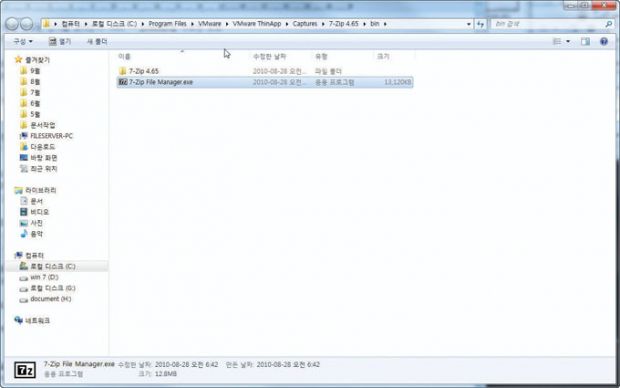
[11] 저장 위치에서 실행 파일을 찾는다. 포터블 프로그램이 제대로 만들어졌는지 확인하려면 USB 메모리 등에 담아 PC에서 실행해 본다.
오토잇을 이용해서 포터블 프로그램 생성하기
서비스 프로그램이나 장치 드라이버가 필요한 프로그램은 포터블 프로그램으로 만들어도 실행되지 않는 일이 많다. 이때는 이용자가 직접 프로그래밍을 해서 ‘런처’를 만들어야 한다. 런처는 프로그램 실행에 필요한 서비스 등을 먼저 띄운 다음 프로그램을 실행한다. 런처를 만들 때 흔히 ‘오토잇’을 쓴다. 스크립트 언어를 이용해 키보드, 마우스, 윈도우 등의 제어와 GUI, WinAPI, dll 파일 등을 호출하는 실행 파일까지 생성한다. 오토잇은 구문이 쉽고 도움말이 잘 되어 있으므로 어떤 프로그램이라도 포터블 프로그램으로 만들 수 있지만 프로그램에 대한 기초 실력이 있어야 한다.
● cameyo로 포터블 프로그램 만들기
유료 프로그램인 Thinapp가 부담스럽다면 무료 프로그램인 cameyo를 이용한다. cameyo로 포터블 프로그램을 만들 때 윈도우가 깨끗한 상태여야 성공률이 높다. cameyo는 www.cameyo.com에서 내려 받는다.
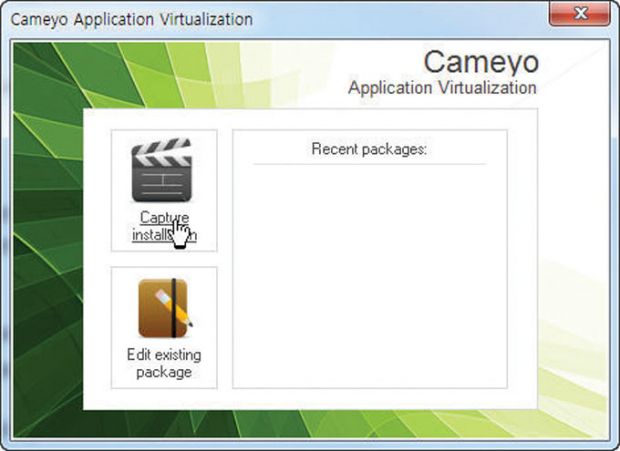
[1] 프로그램을 설치하고 실행하면 다음과 같은 화면이 뜬다. Capture installation을 클릭한다. Edit existing package는 이미 만들어둔 포터블 프로그램을 수정한다.
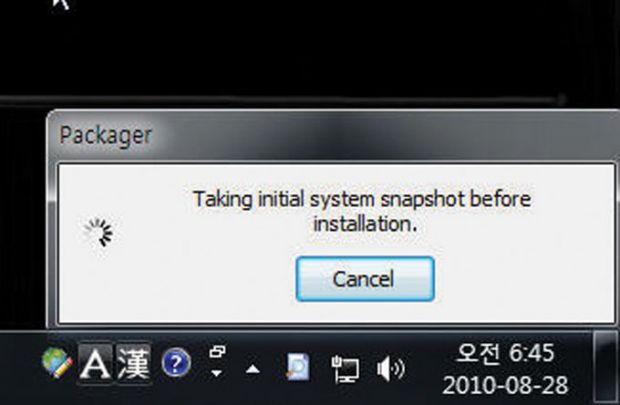
[2] packer라는 창이 왼쪽 아래에 뜬다. 윈도우 상태를 검색하는 중이다. 시간이 조금 걸리는 편이다.
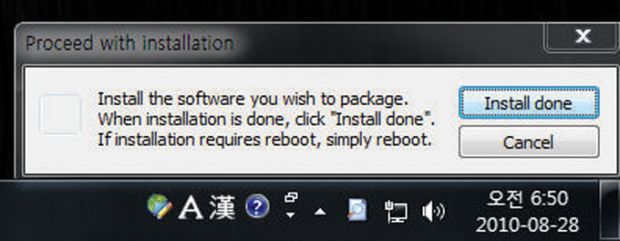
↓

[3] 검색이 끝나면 그림과 같은 창이 뜬다. 이제 포터블 프로그램으로 만들 프로그램을 설치한다. 여기서는 동영상 플레이어인 곰플레이어를 설치한다.
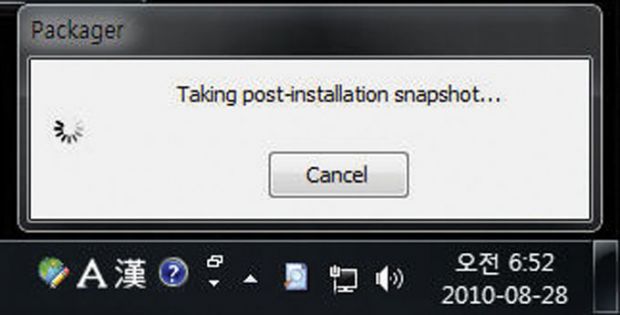
[4] 프로그램 설치가 끝나면 Install done을 누른다. 방금 설치한 프로그램의 정보를 모으는 작업이 진행된다.
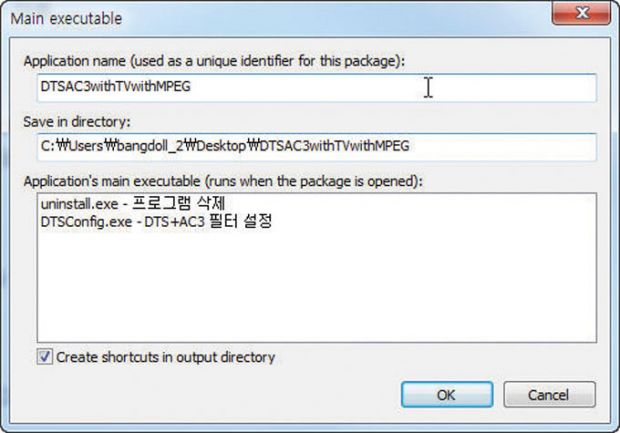
[5] 정보를 다 모으면 설정 창이 뜬다. 포터블 프로그램을 저장할 위치만 입력하고 나머지는 기본값을 그대로 둔다. Next를 누르면 build package 창이 뜨고 포터블 프로그램을 만들기 시작한다. 작업이 끝나면 지정한 폴더에 포터블 프로그램이 저장된다.
인터넷에서 포터블 프로그램 구하기
직접 포터블 프로그램을 만들기 어렵다면 다른 사람이 만든 것을 가져다 써도 된다. 웹브라우저, 파일 관리자, 오피스 프로그램, 압축, 백신, 그래픽 에디터, 보안 프로그램 등을 포터블 프로그램으로 구할 수 있다. 앞서 말했듯이 프로그램 개발사나 개발자가 포터블 형태로 배포하는 경우도 있고, 설치형 프로그램을 포터블 버전으로 변환해 배포하는 사이트도 있다. 다음은 대표적인 포터블 프로그램 배포 사이트다.
■ www.usboffice.kr ■
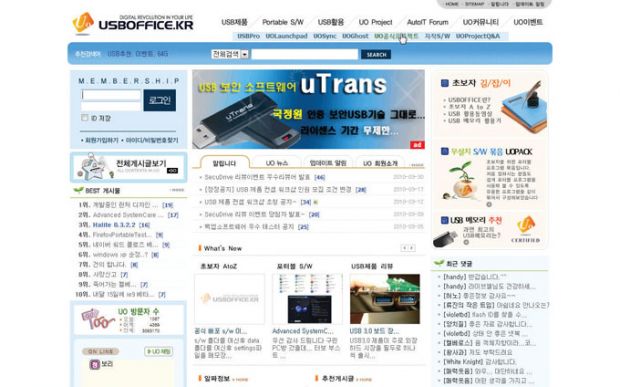
포터블 프로그램을 만드는 방법과 USB 메모리 활용 방법 등의 정보를 교환하는 커뮤니티 사이트다. 회원제 사이트라서 가입해야 하지만 정보가 많고, 국내 사이트라서 정보를 얻기도 쉽다.
■ www.portablefreeware.com ■
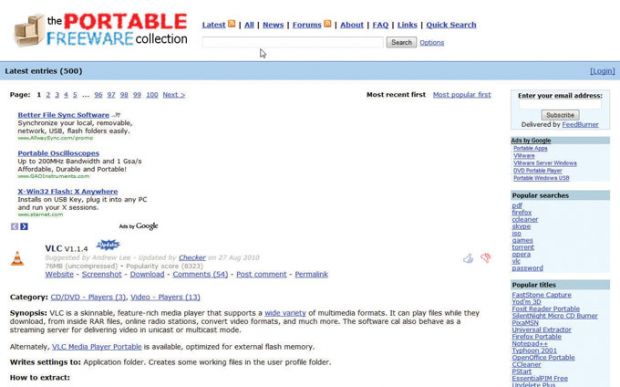
프리웨어(공짜) 프로그램을 포터블 프로그램 배포하는 사이트다. 토런트 등 P2P 프로그램을 이용해 내려 받는다.
■ www.portableapps.com ■
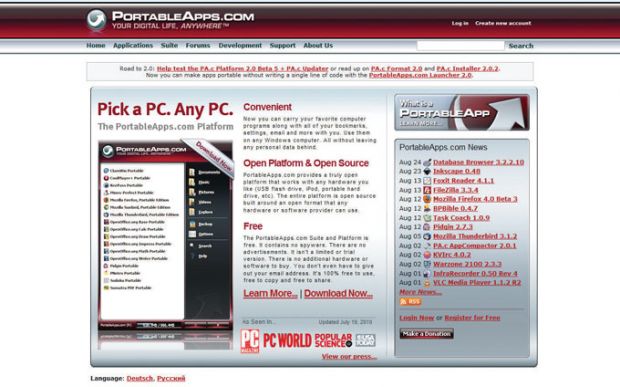
포터블 프로그램을 카테고리별로 구분해 찾기 쉬운 게 장점이다. 사이트에서 프로그램을 바로 내려 받을 수 있다.
■ www.lupopensuite.com ■
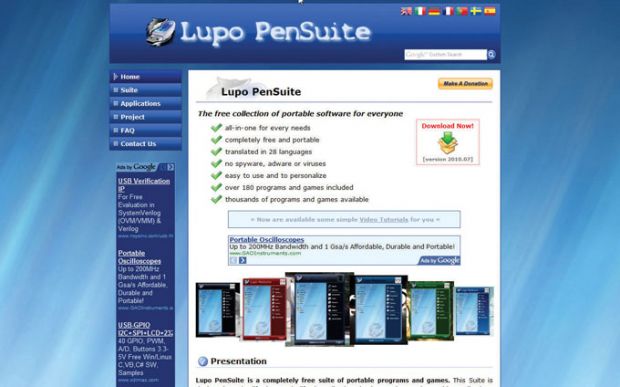
포터블 프로그램을 런처 형식으로 배포하는 사이트다. 또한 풀 버전과 라이트 버전, 포터블 등 여러 형태로 프리 소프트웨어를 배포한다.
포터블 프로그램 관리는 런처로 하자
USB 메모리에 담은 포터블 프로그램은 수가 많아지면 관리가 힘들다. 이럴 때는 포터블 프로그램을 등록해 실행하는 런처 프로그램을 함게 담아 두는 게 좋다. USBPro, UO Launchpad, UO launcher 등이 있다. 그중에 국산 프로그램인 USBPro는 쓰기 쉽다. 탭을 추가하고 탭마다 프로그램이나 폴더, 파일 등을 등록한다. 이와 함께 이름, 용도 등을 입력하면 필요한 프로그램을 바로 찾아 실행한다.
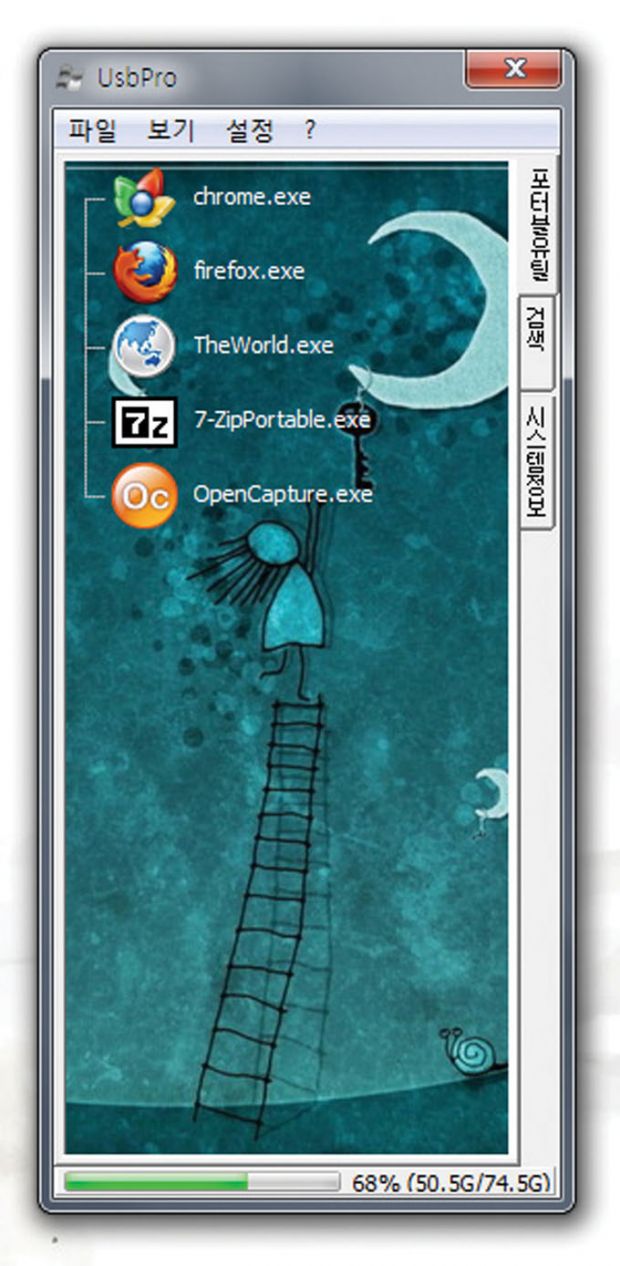
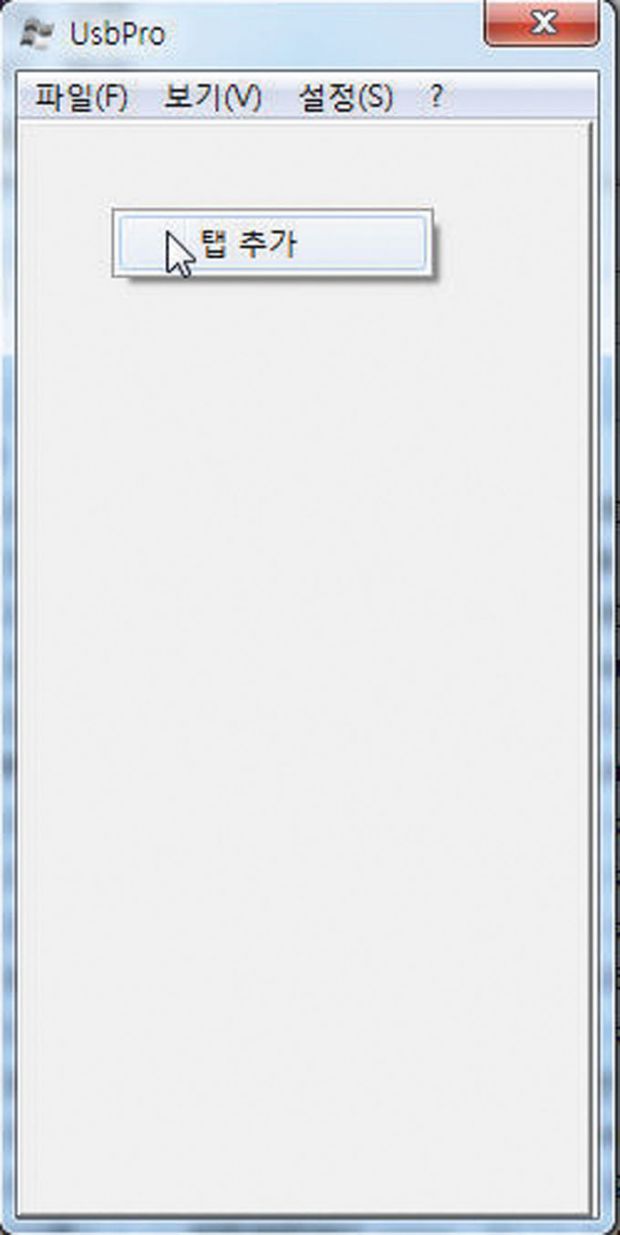
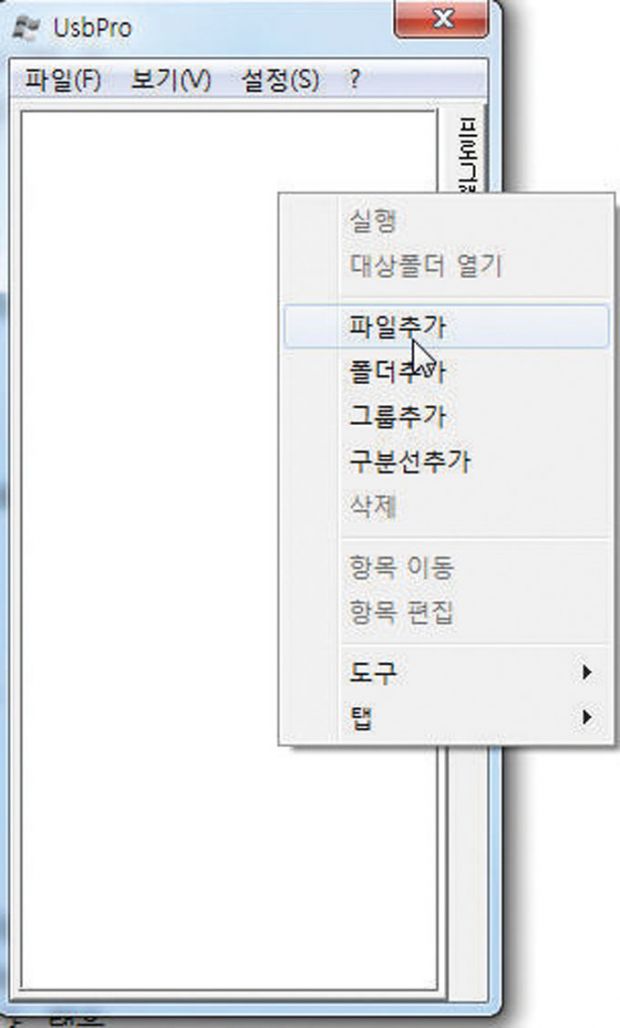
화면을 오른쪽 클릭하면 뜨는 메뉴에서 [탭 추가]을 누르고 [탭 이름 입력] 창을 뜨면 이름을 입력한다. 탭은 여러 개를 만들 수 있다. 탭에 프로그램이나 폴더, 파일을 추가한다.
저작권자 © 디지털포스트(PC사랑) 무단전재 및 재배포 금지


